Cara Menambahkan Seseorang ke dalam Gambar tanpa Photoshop
Bermacam Macam / / April 03, 2023

Menambahkan seseorang ke dalam gambar bisa menjadi cara yang bagus untuk menciptakan momen yang tak terlupakan atau membuat komposisi kreatif. Namun, tidak semua orang memiliki akses ke perangkat lunak pengedit foto profesional seperti Photoshop. Tapi jangan khawatir; beberapa alternatif untuk Photoshop dapat membantu Anda menambahkan seseorang ke gambar dengan cepat dan gratis. Alternatif ini adalah pilihan bagus bagi mereka yang baru mulai belajar mengedit foto atau mereka yang ingin mengedit cepat tanpa memerlukan alat canggih. Pada artikel ini, kita akan mengeksplorasi cara menambahkan seseorang ke dalam gambar tanpa Photoshop dan mengedit foto tanpa Photoshop, termasuk opsi sumber terbuka dan gratis seperti GIMP dan Inkscape, serta pengeditan online dan seluler pilihan. Apakah Anda ingin menambahkan teman ke foto grup atau membuat komposisi unik, alternatif ini akan membantu Anda mencapai hasil yang diinginkan.

Daftar isi
- Cara Menambahkan Seseorang ke dalam Gambar tanpa Photoshop
- Aplikasi Apa yang Dapat Saya Gunakan untuk Menambahkan Seseorang dalam Gambar?
- Bagaimana Saya Menambahkan Seseorang ke Foto yang Sudah Ada?
- Bagaimana Cara Menambahkan Seseorang ke dalam Gambar tanpa Photoshop?
- Bagaimana Cara Mengedit Foto Tanpa Photoshop?
- Bagaimana Saya Bisa Memasukkan Seseorang ke dalam Gambar tanpa Photoshop Gratis?
- Bagaimana Cara Menambahkan Orang ke Foto Online Gratis? Bagaimana Cara Menambahkan Seseorang ke Foto Online?
- Bagaimana cara Menambahkan Orang ke Foto di Android?
- Bagaimana Cara Menambahkan Seseorang ke Gambar di iPhone?
Cara Menambahkan Seseorang ke dalam Gambar tanpa Photoshop
Anda akan mengetahui cara menambahkan seseorang ke dalam gambar tanpa Photoshop lebih lanjut di artikel ini. Teruslah membaca untuk mempelajari lebih lanjut tentangnya secara mendetail.
Aplikasi Apa yang Dapat Saya Gunakan untuk Menambahkan Seseorang dalam Gambar?
Ada beberapa aplikasi yang dapat Anda gunakan untuk menambahkan seseorang ke gambar, antara lain:
- Adobe Photoshop Express: Aplikasi ini memungkinkan Anda untuk mengedit dan menyempurnakan foto dan juga memiliki fitur untuk menambahkan seseorang ke foto.
- Canva: Aplikasi ini terutama digunakan untuk desain grafis, tetapi juga memungkinkan Anda menambahkan seseorang ke foto.

Baca juga: Cara Menambahkan Banyak Video ke Satu Instagram Story
Bagaimana Saya Menambahkan Seseorang ke Foto yang Sudah Ada?
Menambahkan seseorang ke foto yang sudah ada dapat dilakukan menggunakan perangkat lunak atau aplikasi pengedit foto, seperti Picsart. Prosesnya mungkin berbeda tergantung pada perangkat lunak atau aplikasi yang Anda gunakan, tetapi umumnya melibatkan langkah-langkah berikut:
1. Buka Picsart aplikasi di Anda Android atau iOS telepon.
2. Ketuk pada Tambahkan tab dari panel bawah.
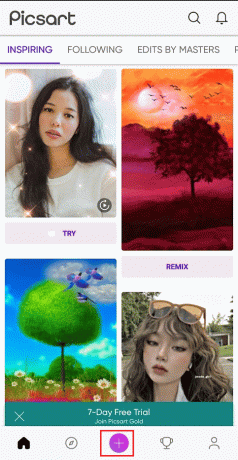
3. Ketuk pada Mengedit Foto pilihan.
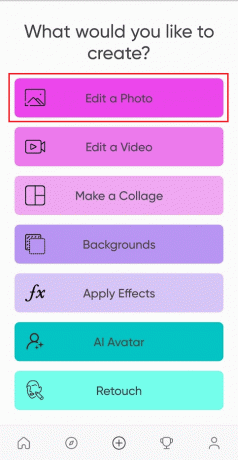
4. Ketuk Latar belakang.

5. Lalu, ketuk pada Ikon latar belakang transparan.

6. Dari panel menu bawah, ketuk pada Tambahkan Foto opsi untuk menambahkan seseorang ke dalam gambar tanpa Photoshop.

7. Pilih foto yang diinginkan dari kamu Camera Roll atau galeri dan ketuk MENAMBAHKAN dari pojok kanan atas.

8. Ketuk pada Tanaman opsi dari bilah opsi bawah dan pangkas gambar dengan cara yang Anda inginkan.
9. Sekarang, ketuk pada Tambahkan Foto pilihan dari bar bawah lagi dan MENAMBAHKAN itu foto kedua Anda ingin menambahkan.
10. Ketuk pada Tanaman opsi dan pangkas foto untuk menambahkannya ke foto pertama.
11. Sekarang, ketuk pada Guntingan > Garis Besar pilihan dari panel menu bawah.
12. Membuat garis besar Untuk angka menyajikan gambar dengan hati-hati dan ketuk ikon tanda centang dari sudut kanan atas layar.
13. Tempatkan angka yang diedit pada gambar pertama sesuai kebutuhan Anda.
Catatan: Cubit ke dalam dan ke luar untuk memperbesar masuk dan keluar gambar yang diedit agar sesuai dengan sisa gambar yang ada di gambar pertama.
14. Ketuk pada Kegelapan Dan Bayangan pilihan dari panel bawah ke menyesuaikan itu parameter gambar efisien untuk terlihat baik.
15. Ketuk pada ikon tanda centang > ikon panah berikutnya.
16. Terakhir, ketuk pada POS atau MENYIMPAN pilihan untuk berbagi gambar dengan siapa pun yang Anda inginkan.
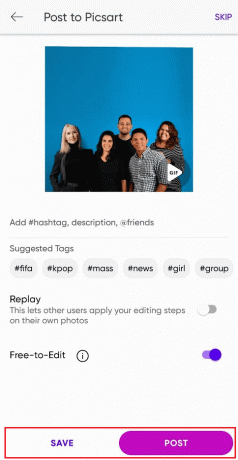
Baca juga: Cara Membuat Gambar Buram Menjadi Jelas Photoshop Gratis
Bagaimana Cara Menambahkan Seseorang ke dalam Gambar tanpa Photoshop?
Anda dapat mengikuti langkah-langkah yang disebutkan di atas untuk mempelajari cara menambahkan seseorang ke dalam gambar tanpa Photoshop.
Bagaimana Cara Mengedit Foto Tanpa Photoshop?
Dengan bantuan dari langkah-langkah yang disebutkan di atas, Anda dapat dengan mudah mengedit foto apa pun. Selain itu, ada beberapa alat lain untuk mengedit foto tanpa menggunakan Photoshop:
- Aplikasi pengeditan foto seluler: Ada banyak aplikasi pengeditan foto seluler yang tersedia untuk perangkat iOS dan Android, seperti Picsart, Snapseed, VSCO, Dan Ruang cahaya, yang menyediakan berbagai alat pengeditan.
- Editor foto online: Ada beberapa editor foto online, seperti Canva, yang menyediakan alat pengeditan dasar dan lanjutan secara gratis.
- GIMP: GIMP adalah alternatif gratis dan sumber terbuka untuk Photoshop yang berjalan di Windows, MacOS, dan Linux. GIMP memiliki banyak fitur yang mirip dengan Photoshop, seperti lapisan, filter, dan alat koreksi warna.
- Inkscape: Inkscape adalah alternatif sumber terbuka lainnya untuk Photoshop yang terutama digunakan untuk mengedit grafik vektor tetapi juga dapat digunakan untuk mengedit foto.
Ini hanyalah beberapa contoh, ada banyak opsi lain yang tersedia untuk mengedit foto tanpa Photoshop.
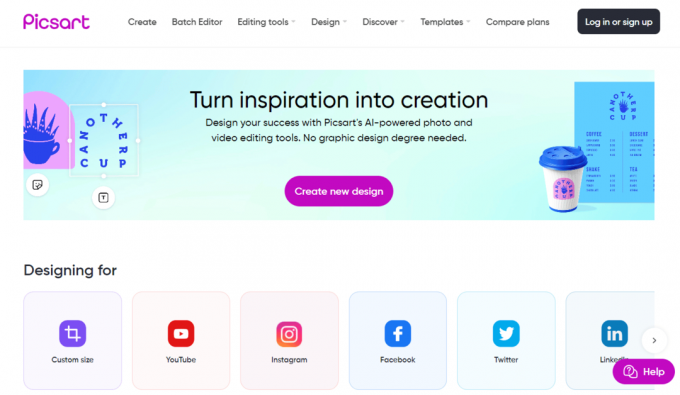
Baca juga: 28 Software Pengedit Foto Gratis Terbaik untuk PC
Bagaimana Saya Bisa Memasukkan Seseorang ke dalam Gambar tanpa Photoshop Gratis?
Setelah Anda mengetahui cara menambahkan seseorang ke dalam gambar tanpa photoshop, ada banyak perangkat lunak gratis yang tersedia di pasaran yaitu a Alternatif Photoshop, seperti Picsart, GIMP, Canva, dan masih banyak lagi. Pada artikel ini, kita akan membahas proses menambahkan seseorang melalui GIMP.
1. Luncurkan Picsart aplikasi di ponsel Anda.
2. Ketuk pada Tambahkan tab > Edit Foto pilihan.
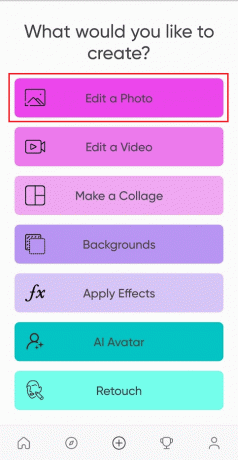
3. Lalu, ketuk Latar belakang.

4. Sekarang, ketuk pada Ikon latar belakang transparan.

5. Ketuk pada Tambahkan Foto pilihan dan pilih foto yang diinginkan dari penyimpanan ponsel Anda.
6. Ketuk MENAMBAHKAN dari pojok kanan atas.

7. Tanaman gambar dengan cara yang Anda inginkan dan ketuk Tambahkan Foto pilihan untuk MENAMBAHKAN itu foto kedua.
8. Sekarang, ketuk pada Guntingan > Garis Besar pilihan dari panel menu bawah.
9. Buat sebuah garis besar Untuk angka menyajikan gambar dengan hati-hati.
10. Ketuk pada ikon tanda centang dan tempatkan angka yang diedit pada gambar pertama dimanapun Anda inginkan.
11. Ketuk pada Kegelapan Dan Bayangan pilihan untuk menyesuaikan itu parameter gambar efisien.
12. Terakhir, ketuk pada POS atau MENYIMPAN pilihan untuk berbagi gambar dengan siapa pun yang Anda inginkan.
Bagaimana Cara Menambahkan Orang ke Foto Online Gratis? Bagaimana Cara Menambahkan Seseorang ke Foto Online?
Picsart adalah salah satu aplikasi yang dapat digunakan semua orang untuk menambahkan seseorang ke foto apa pun yang mereka inginkan. Baca dan ikuti langkah-langkah yang disebutkan di atas untuk belajar bagaimana melakukan itu.
Bagaimana cara Menambahkan Orang ke Foto di Android?
Anda dapat mengikuti langkah-langkah yang disebutkan di atas untuk mempelajari cara menambahkan seseorang ke foto di perangkat Android melalui aplikasi Picsart. Itu Alat gunting tersedia di aplikasi ini memungkinkan Anda untuk secara tepat memotong gambar yang diinginkan dari satu foto dan menambahkannya ke gambar lainnya.
Bagaimana Cara Menambahkan Seseorang ke Gambar di iPhone?
Seperti disebutkan di atas dalam artikel, ada banyak aplikasi yang tersedia bagi pengguna iPhone untuk mengedit foto di iPhone mereka, seperti Adobe Photoshop Express, PicsArt, dan Canva. Anda dapat mengikuti metode yang disebutkan dalam artikel ini di atas untuk menambahkan siapa pun ke gambar di iPhone Anda.
Direkomendasikan:
- Apakah Remix Snap Memberitahu?
- Tombol Pintas Blender: Daftar Perintah Lengkap untuk Meningkatkan Produktivitas
- 12 Aplikasi Kolase Foto Terbaik untuk iPhone (2022)|
- Cara Mengganti Warna di GIMP
Kami harap Anda belajar cara menambahkan seseorang ke dalam gambar tanpa photoshop. Jangan ragu untuk menghubungi kami dengan pertanyaan dan saran Anda melalui bagian komentar di bawah. Juga, beri tahu kami topik apa yang ingin Anda pelajari di artikel kami berikutnya.


